آموزش رایت و نصب آپدیت از طریق CD و یا
USB Flash
روش رایت آپدیت داشبورد برروی دیسک CD بسیار آسان است و شما باید از سیستم رایت خود ویندوز XP Vista se7en برای این کار استفاده کنید.
بعد از دانلود فایل اپدیت با کمک برنامه Winrar فایل را از حالت فشرده خارج کنید (برروی فایل راست کرده و بر Extract Here کلیک کنید تا پوشه ای به نام SystemUpdate$ ایجاد شود)
شما باید پوشه ی SystemUpdate$ را با کمک آموزش زیر بروری دیسک CD رایت کنید (سرعت رایت همیشه برروی Max است)
آموزش رایت دیسک CD در ویندوز XP توسط سایت مایکرسافت
برای USB فلش ها نیز باید همان پوشه ی SystemUpdate$ را در مسیر اصلی درایو USB فلش کپی کنید.
در نهایت دیسک CD و یا USB فلش خود را درون کنسول قرار داده و کنسول را Reset کنید تا آپدیت رو انجام دهد.
نکته برای USB Flash ها: در صورت عدم شناسایی USB Flash توسط کنسول، فلش خود را حتماً به FAT32 فرمت کنید و همچنین در پنجره ی Format قسمت اسم فلش "Volume label" را خالی بگذارید و بعد از Format مجدداً آپدیت را کپی و مرحله ی نصب داشبورد را تست کنید.
اگر فرمت فلش FAT32 میباشد ولی کنسول آنرا شناسایی نمی کند کافیست اسم USB Flash را تغییر دهید و یا پاک کنید، در نهایت مجدداً USB Flash را به کنسول وصل کنید و مرحله ی نصب داشبورد را تست کنید.
شناسایی ورژن فعلی داشبورد کنسول
برای اینکه بدانید ورژن آپدیت داشبورد کنسول در حال حاظر چند است به system setting برید بخشی به اسم System info وجود دارد که ورژن داشبورد را نشان میدهد (خط قرمز درتصویر زیر)
همچنین در خود بخش System info رنگ سبز و آبی در تصویر زیر هر دو ورژن فعلی داشبورد کنسول شما را نشان میدهد
رفع مشکلات ناقص بودن آپدیت و خطا در آپدیت داشبورد
این روش برای حل مشکلات آپدیت ناقص (سیاه بودن Avatar) و همچنین خطا در آپدیت (Update Failed) مورد استفاده قرار می گیرد.
آپدیت داشبورد مورد نظر را دانلود (توضیح در دو نکته ی پایین) و با کمک روش ساخت CD و یا USB Flash که در بالا توضیح داده شد، آپدیت خود را برای استفاده در کنسول آماده کنید.
اگر از CD استفاده میکنید کنسول را روشن و CD را درون درایو دستگاه قرار داده و کنسول را خاموش کنید.
اگر از USB Flash استفاده میکنید کنسول را خاموش و سپس USB Flash را به آن وصل کنید.
نکته: هارد نیز باید به کنسول متصل باشد
در همان وضعیت که کنسول خاموش است با دست دکمه ی sync کنسول را نگه دارید (دکمه ای که برای شناسایی دسته کنسول مورد استفاده قرار می گیرد)
سپس با دست دیگر برروی پاور جلوی کنسول فشار دهید تا کنسول روشن شود و همچنان دکمه ی sync کنسول را نگه دارید تا داشبورد کنسول Boot شود و آپدیت مجدد کنسول صورت گیرید، تا داشبورد به صورت Normal در دسترس شما باشد.
نکته: آپدیت ناقص (سیاه بودن Avatar)
برای رفع این مشکل حتما باید از آپدیت های Avatar دار استفاده کنید. روش بالا عموماً برای آپدیت های ناقص (سیاه بودن Avatar) داشبوردهایی می باشد که آخرین آپدیت موجود داشبورد، برروی کنسول نصب می باشد.
اگر آخرین ورژن آپدیت موجود داشبورد از آپدیت فعلی داشبورد کنسول شما بالاتر است، می توانید و به صورت عادی با کمک روش ابتدایی پست، آپدیت را کامل کنید و نیازی به اجرای این روش را ندارید.
نکته: خطا در آپدیت (Update Failed)
برای رفع مشکلات خطا در آپدیت (Update Failed) از ورژن آپدیت Current Version که در تصویر خطای داشبورد مشاهده میکنید، استفاده کنید.
(بخش قرمز شده CV)
همچنین از نسخه های بدون Avatar که 8MB ای هستند باید استفاده کنید و بعد از رفع خطای داشبورد، مشکل سیاه بودن Avatar را با کمک روش ابتدایی پست و یا روش بالا حل کنید.
سلام مهمان گرامی؛
به کیان ست خوش آمدید برای مشاهده انجمن با امکانات کامل می بايست از طريق این لینک عضو شوید.
به کیان ست خوش آمدید برای مشاهده انجمن با امکانات کامل می بايست از طريق این لینک عضو شوید.












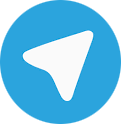

 پاسخ با نقل قول
پاسخ با نقل قول
